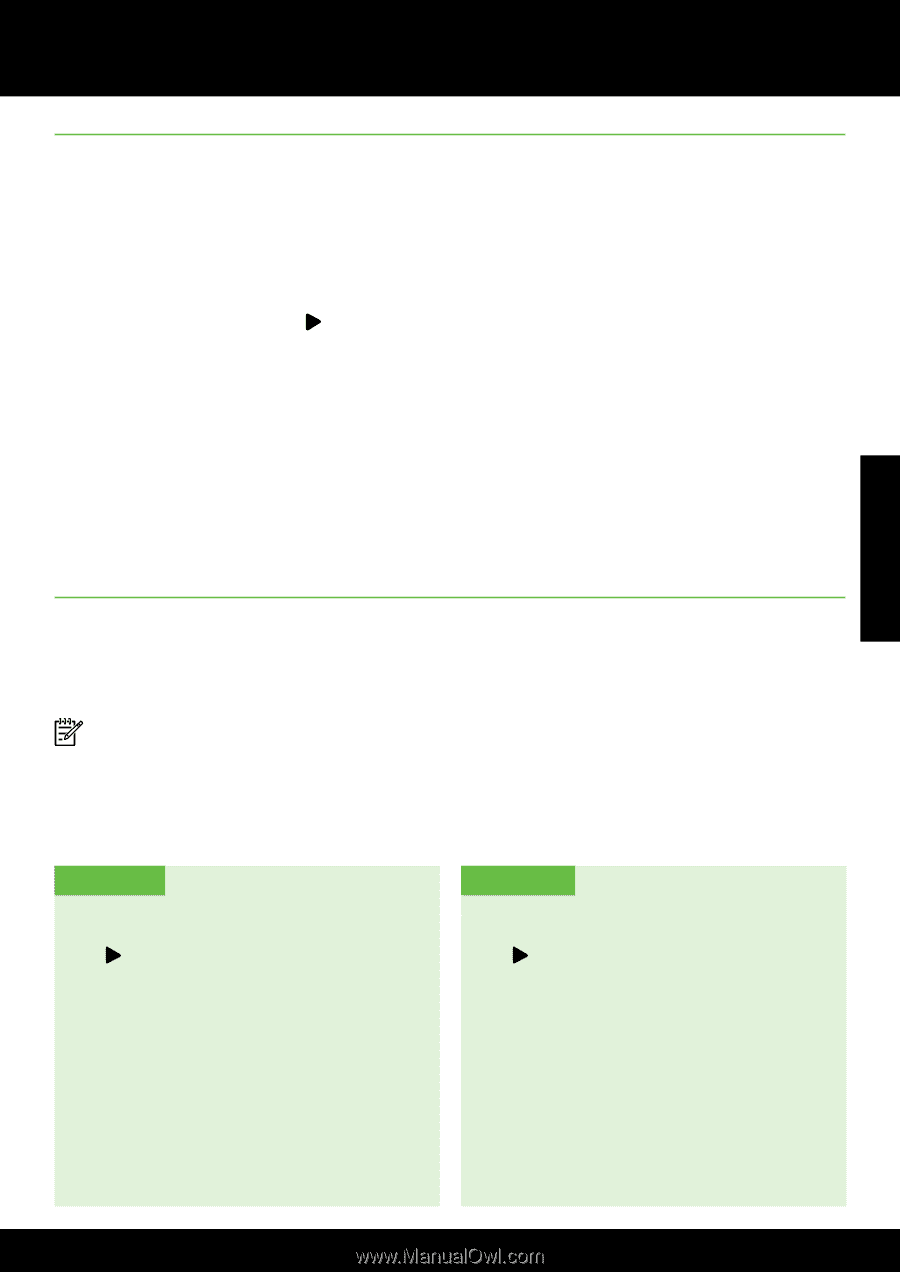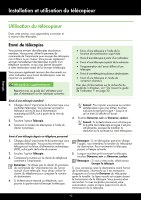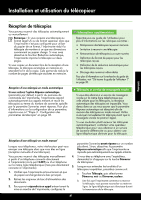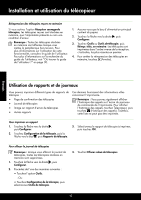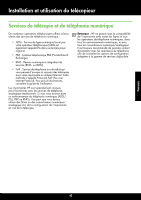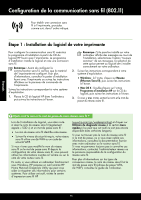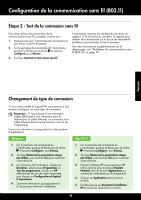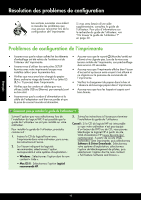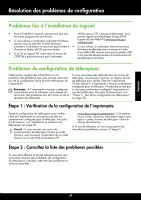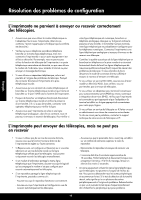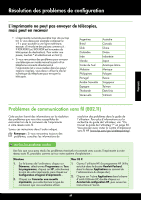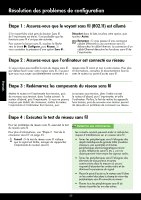HP Officejet 6600 Getting Started Guide - Page 45
Changement de type de connexion, Étape 2 : Test de la connexion sans fil, Français, Mac OS X
 |
View all HP Officejet 6600 manuals
Add to My Manuals
Save this manual to your list of manuals |
Page 45 highlights
Configuration de la communication sans fil (802.11) Étape 2 : Test de la connexion sans fil Pour tester le bon fonctionnement de la communication sans fil, procédez comme suit : 1. Assurez-vous que l'imprimante est sous tension et que le bac contient du papier. 2. Sur le panneau de commande de l'imprimante, touchez la flèche vers la droite et touchez Configurer, puis Réseau. 3. Touchez Imprimer le test réseau sans fil. L'imprimante imprime les résultats du test dans un rapport. Si le test échoue, consultez le rapport pour obtenir des informations sur la façon de résoudre le problème, puis exécutez le test à nouveau. Pour des informations supplémentaires sur le dépannage, voir "Problèmes de communication sans fil (802.11)" en page 49. Français Changement de type de connexion Si vous avez installé le logiciel HP, vous pouvez à tout moment configurer un autre type de connexion. Remarque : Si vous passez d'une connexion câblée (Ethernet) à une connexion sans fil, débranchez le câble Ethernet. La connexion d'un câble Ethernet désactive les fonctions sans fil de l'imprimante. Suivez les instructions correspondant à votre système d'exploitation. Windows 1. Sur le panneau de commande de l'imprimante, touchez la flèche vers la droite et touchez Configurer, puis Réseau. 2. Touchez Restaurer les paramètres réseau par défaut, puis touchez Oui pour confirmer votre sélection. 3. Sur le bureau de l'ordinateur, cliquez sur Démarrer, sélectionnez Programmes ou Tous les programmes, cliquez sur HP, sélectionnez le nom de votre imprimante, puis cliquez sur Configuration et logiciel d'imprimante. 4. Suivez les instructions qui apparaissent à l'écran pour terminer l'installation. Mac OS X 1. Sur le panneau de commande de l'imprimante, touchez la flèche vers la droite et touchez Configurer, puis Réseau. 2. Touchez Restaurer les paramètres réseau par défaut, puis touchez Oui pour confirmer votre sélection. 3. Ouvrez l'utilitaire HP. (Le programme HP Utility est situé dans le dossier HewlettPackard, dans le dossier Applications au sommet de l'arborescence du disque dur). 4. Cliquez sur Applications dans la barre d'outils. 5. Double-cliquez sur Assistant d'installation HP et suivez les instructions à l'écran. 45